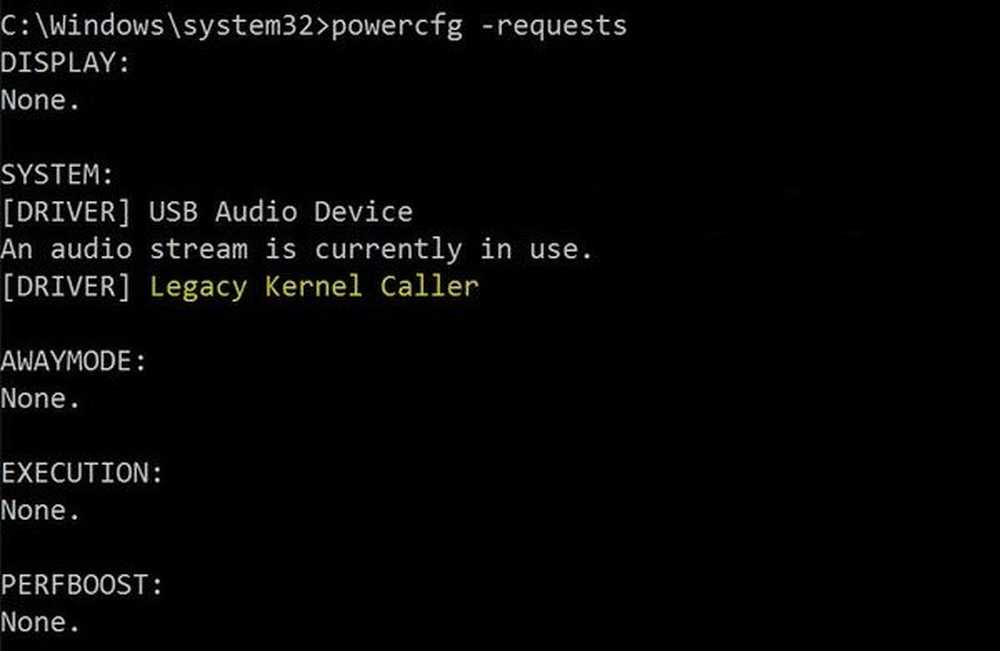Fonctionnalités de l'application Windows 10 Xbox et utilisation
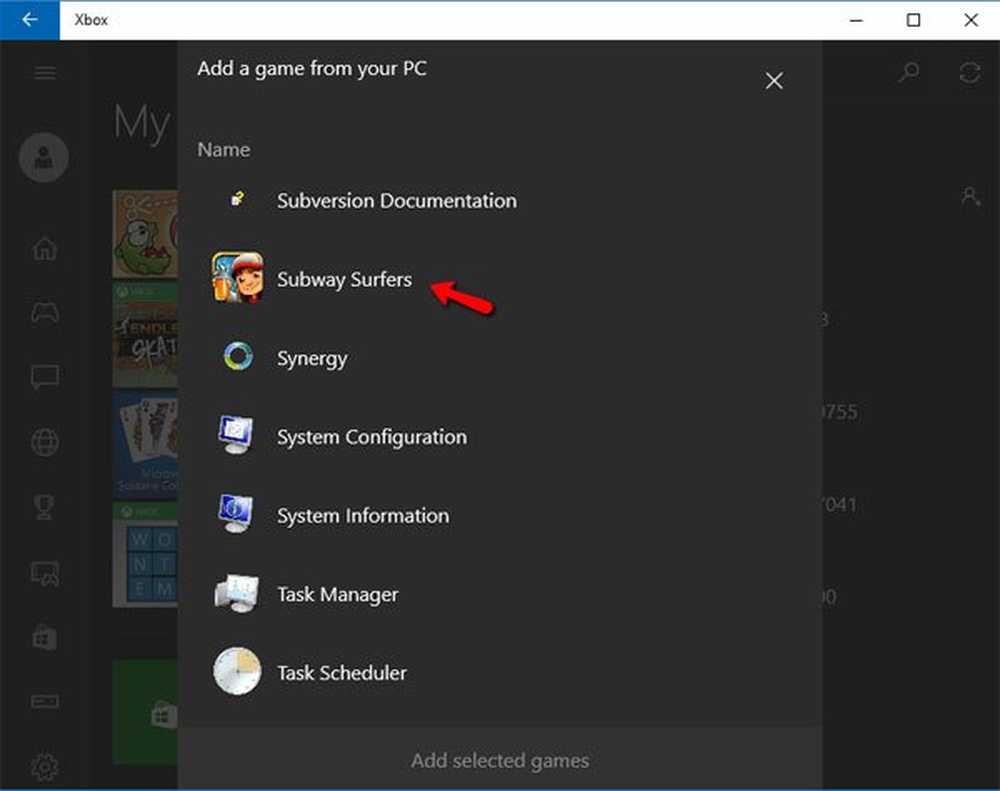
Microsoft Windows 10 est le premier système d'exploitation doté d'un noyau Windows unique et unifié, permettant à une application de s'exécuter sur tous les périphériques Windows, y compris les téléphones, les tablettes, les ordinateurs et les consoles Xbox. le Application universelle Xbox qui est construit dans Windows 10 permet aux utilisateurs de la Xbox de réunir tout leur monde de jeux sous un même toit. Avec l'application Microsoft Xbox dans Windows 10, vous pouvez accéder de manière transparente à vos jeux Xbox, interagir avec des amis Xbox, vous connecter à la console Xbox One et profiter de tous les services Xbox via Windows 10..
Si vous utilisez l'application Xbox sous Windows 10 pour la première fois, ce didacticiel vous aidera à démarrer et à explorer toutes ses fonctionnalités..
Application Xbox sous Windows 10
Dès que vous lancez l'application Xbox dans Windows 10, vous serez accueilli avec le logo Xbox avec les personnages du jeu. Une fois qu'il est connecté à Internet et qu'il est prêt, cliquez sur «Jouons».
Au début, votre compte Windows sera automatiquement signé. vous pouvez changer de compte en cliquant sur vous connecter en tant qu'utilisateur différent.
messages

La version de base de l'application Xbox vous permet de communiquer avec vos amis Xbox existants via des messages. Cliquez simplement sur l'icône «Messages» dans l'application, puis choisissez votre ami Xbox avec lequel vous devriez commencer une conversation. Si vous utilisiez Xbox sur la console ou Windows Phone, tout l'historique de vos messages serait visible ici.
Mes jeux
Dans la section "Mes jeux" de l'application Xbox, tous les jeux que vous possédez à partir de Windows Store seront affichés en évidence. Vous pouvez lancer instantanément les jeux existants présents dans «Mes jeux» en cliquant sur le bouton «Jouer» sous le nom du jeu indiqué..

Lorsque vous lancez le jeu Xbox dans Windows 10, vous pouvez remarquer que les jeux peuvent être joués dans la même fenêtre. Contrairement à Windows 8 ou 8.1, le jeu ne s'ouvrirait pas en mode plein écran par défaut. Il s'agit d'un changement bienvenu dans Microsoft Windows 10.
Si vous n'avez jamais installé de jeux Xbox, vous pouvez utiliser l'option «Rechercher des jeux dans le Store» qui lance l'application Windows 10 Store, dans laquelle vous pouvez rechercher et trouver les jeux de votre choix. Une fois que vous avez installé un jeu depuis le magasin, il apparaîtra dans la section "Mes jeux" de l'application..

Il est également possible d'ajouter un jeu PC existant ou une application non-magasin dans «Mes jeux» en cliquant sur le bouton «+» en haut et en important des jeux PC déjà existants dans la liste de jeux présente dans l'application Xbox, afin que tous vos jeux soient conservés. organisé en un seul endroit.
Réalisations
La section Réalisations de l'application Xbox répertorie le score de jeu gagné, les réalisations et l'avancement des jeux auxquels vous avez joué. Cela vous permet de suivre l'évolution des jeux Xbox en relation avec les performances de vos amis Xbox..

Vous pouvez également trier la liste des jeux dans l'ordre suivant: «Les plus récents», «Xbox One» et «Autres»..
Lecture connexe: Succès Xbox non affichés.
Jeu DVR
L’option Game DVR vous permet d’enregistrer les jeux lorsque vous jouez. Pendant que vous jouez, en utilisant simplement la touche de raccourci "Windows + G", vous pouvez prendre un clip ou un instantané du jeu. Dans la section "Game DVR" de l'application Xbox, vous pouvez voir tous les jeux récents pour lesquels des extraits de jeu ou des captures d'écran sont associés. C'est une manière infaillible de montrer à quelqu'un comment vous avez vraiment réussi à "casser" le jeu en question. Cet article montre en détail comment utiliser Game DVR pour enregistrer des éléments visuels..

Vous pouvez également explorer les différents extraits de jeu publiés par une communauté d’utilisateurs sur Xbox en consultant les «communautés» de la section Game DVR..
Veuillez noter que la prise de clips de jeu nécessite un matériel spécifique. Si vous ne répondez pas à la configuration matérielle requise, vous pouvez toujours capturer les moments du jeu à l'aide de «Windows + Alt + P», qui permet de prendre un instantané du jeu en cours. Vous pouvez également partager des extraits de jeu avec vos amis sur l'application Xbox..
Voir comment désactiver Game DVR ou Game Bar si vous n'en avez pas besoin.
Capture d'écran ou écran d'enregistrement

L'application Windows 10 Xbox comprend également une fonctionnalité d'enregistrement d'écran qui vous permet d'enregistrer l'écran de la fenêtre active. Pour l'utiliser, démarrez l'application Xbox, cliquez sur Win + G pour ouvrir la barre de jeu et sélectionnez Capture d'écran ou Démarrer l'enregistrement..
Connexion de l'application Xbox à Xbox One sous Windows 10

En entrant dans la section «Connecter» de l'application Xbox, vous pouvez connecter n'importe quel périphérique Xbox One à cette application. Si la détection automatique de la console Xbox one échoue, vous pouvez l'ajouter manuellement en spécifiant l'adresse IP..
Lis: Comment signaler et bloquer un gamertag, du contenu et des messages dans Xbox One.
Personnaliser votre profil Xbox
Vous pouvez modifier ou mettre à jour votre profil Xbox en cliquant sur l’option «Personnaliser» sous l’onglet Profil - qui est le tout premier élément de l’application Xbox..

Vous pouvez basculer entre les modes «Image du joueur» ou «Avatar Xbox». De nombreuses options sont disponibles pour mettre à jour votre profil Xbox..

Amis Xbox

Vous pouvez rechercher n'importe quel nom d'écran et l'ajouter en tant qu'ami dans l'application Windows 10 Xbox à l'aide du panneau des amis de droite. Vous pouvez voir leur profil Xbox, les jeux auxquels ils ont joué, leurs réalisations, leur envoyer des messages et même les inviter à une fête..
Maintenant, jetez un coup d’œil à cet article sur les astuces et astuces sur Xbox One.